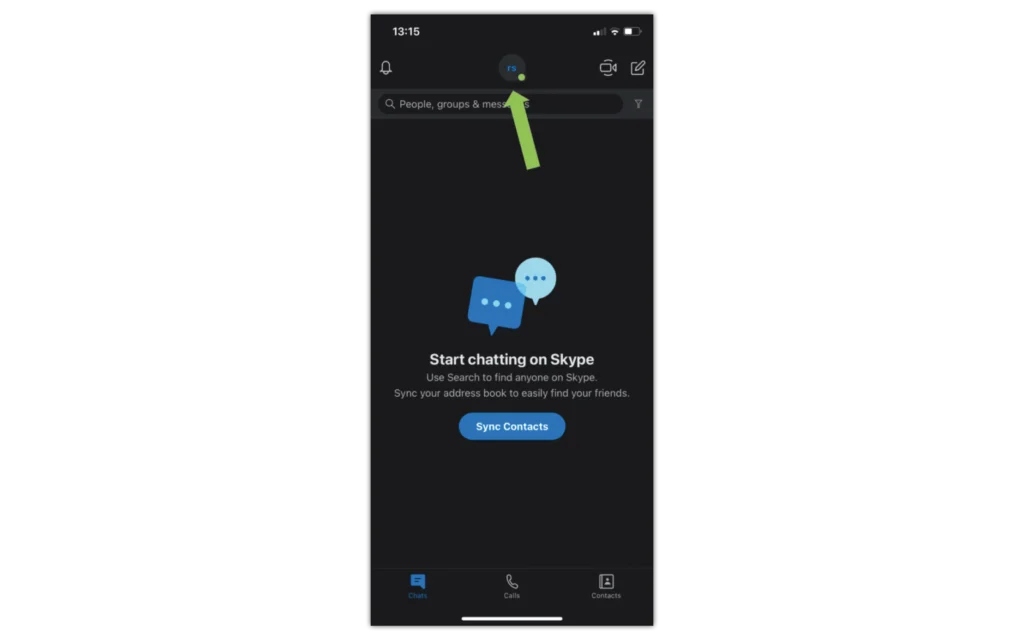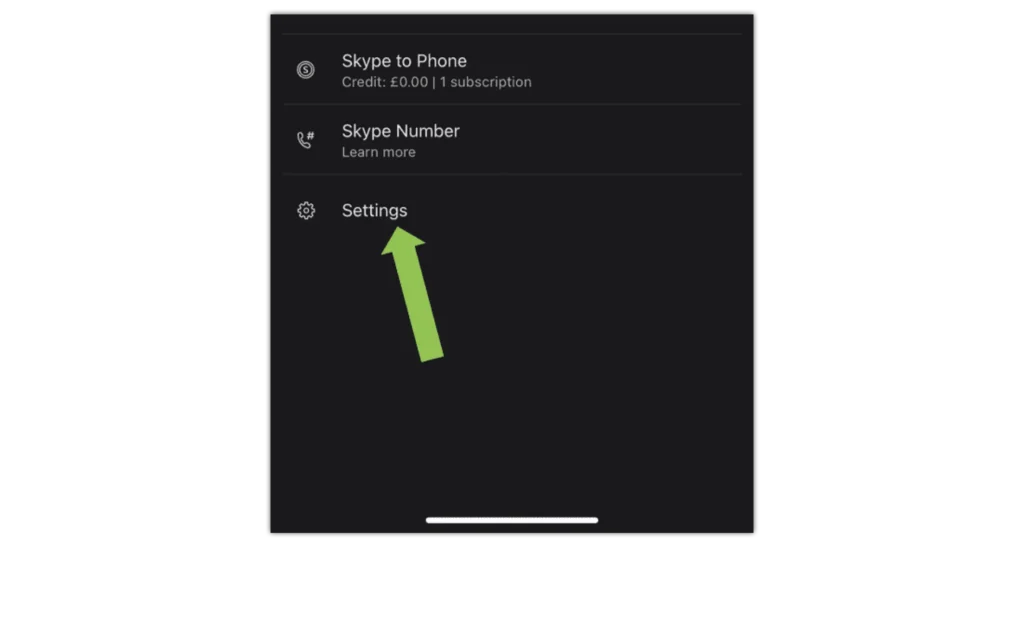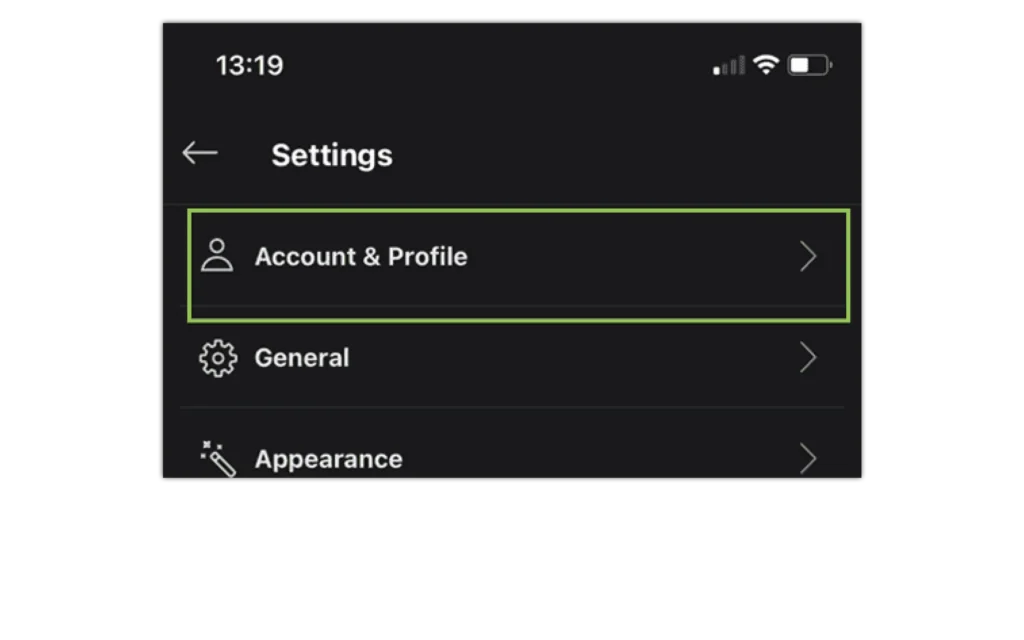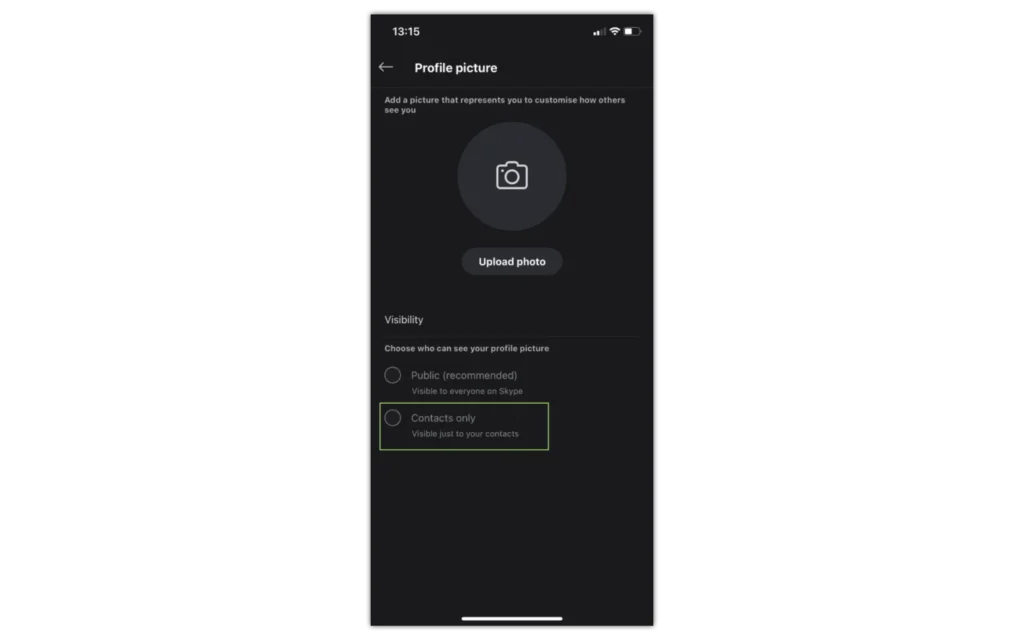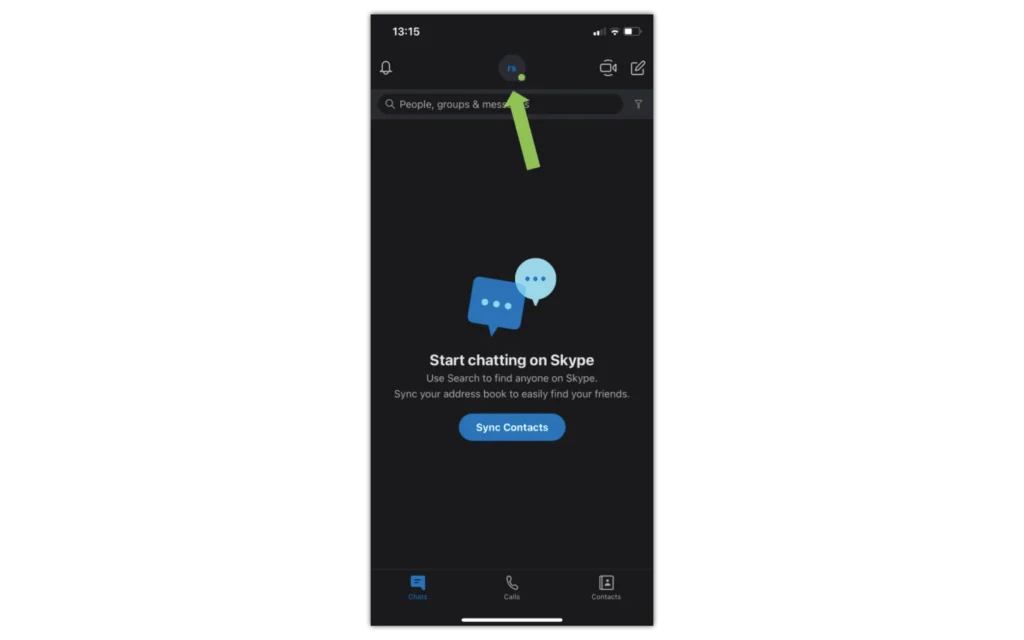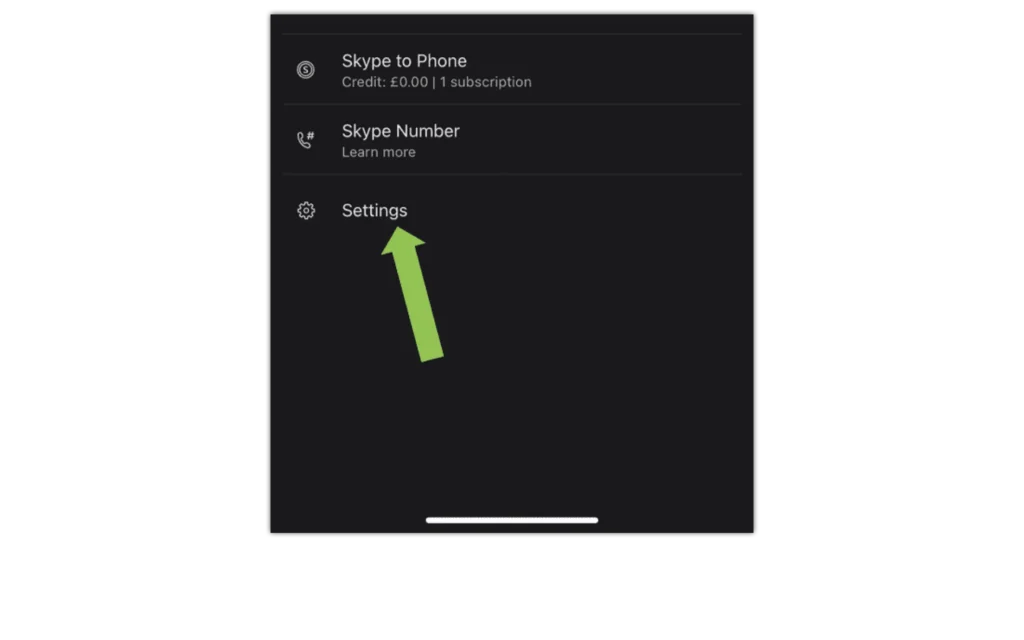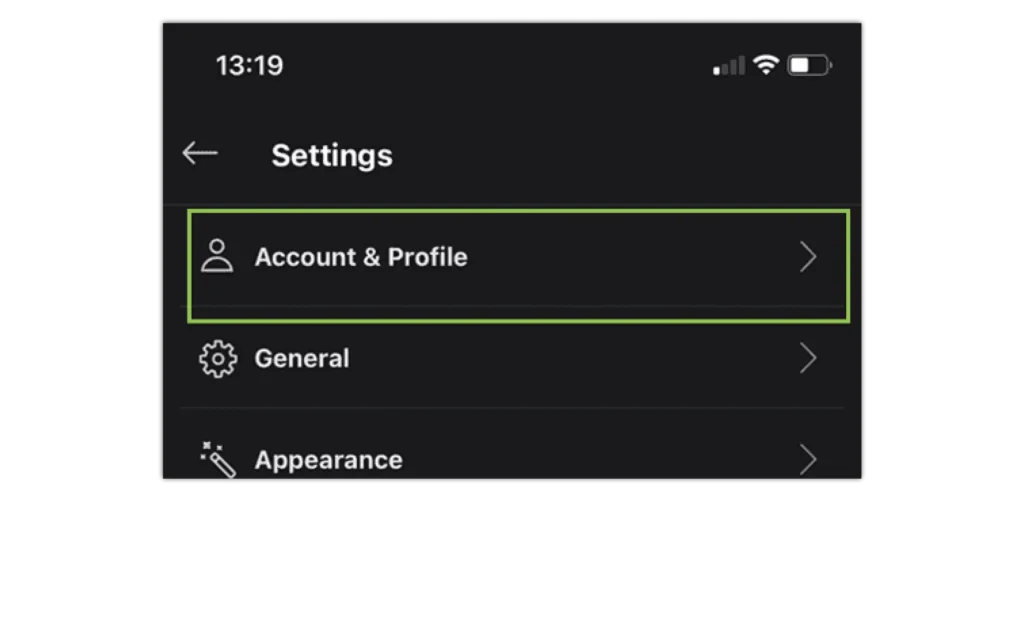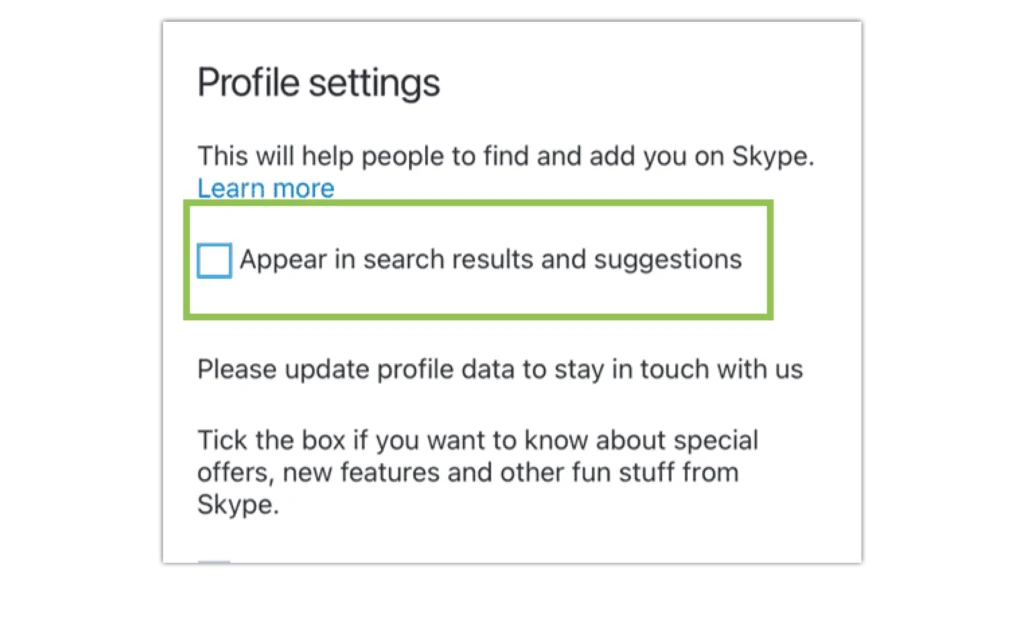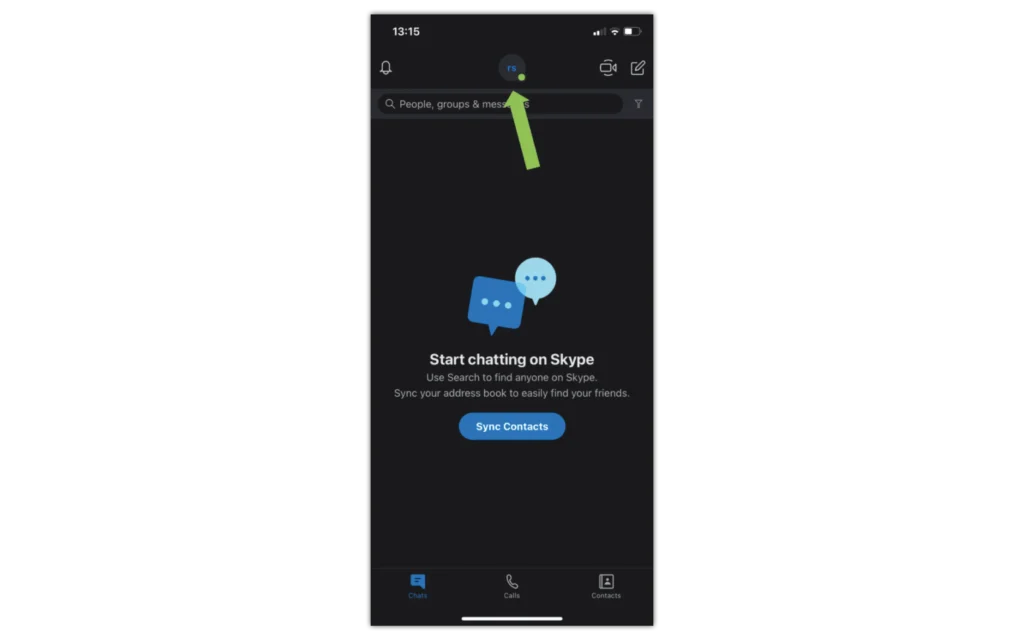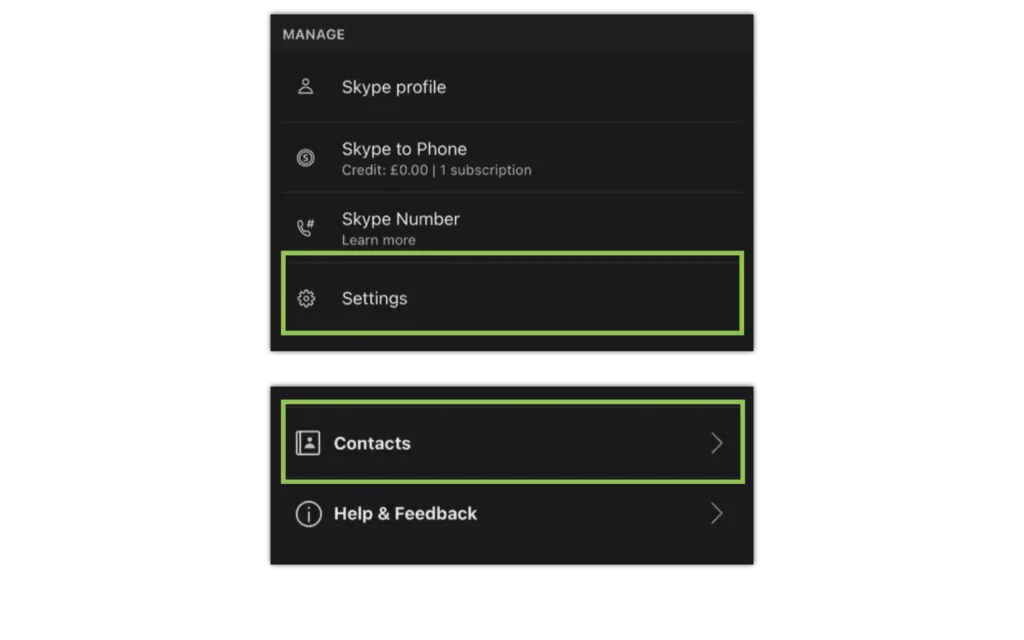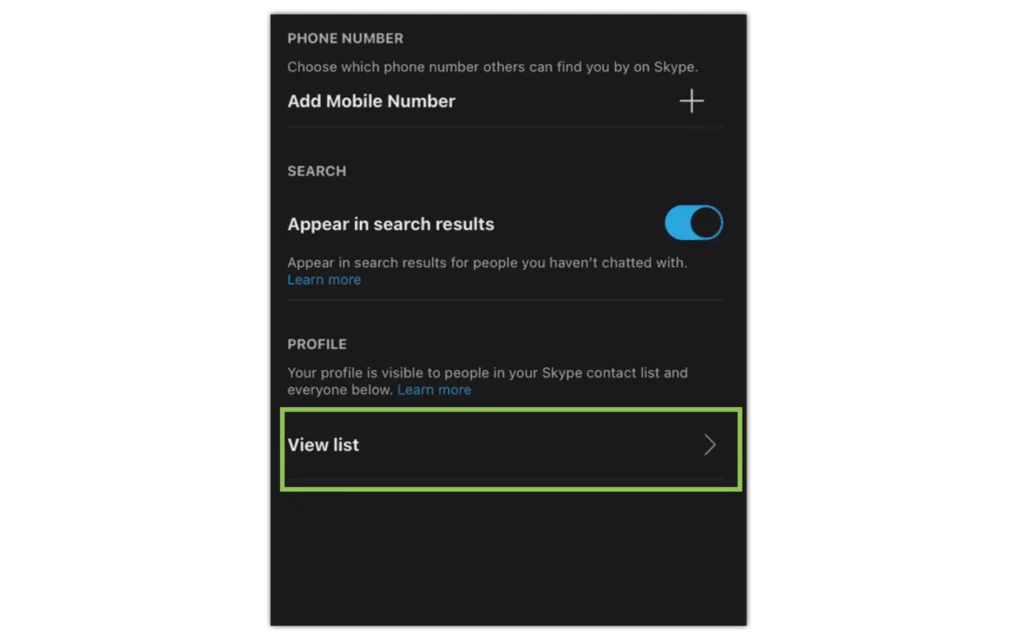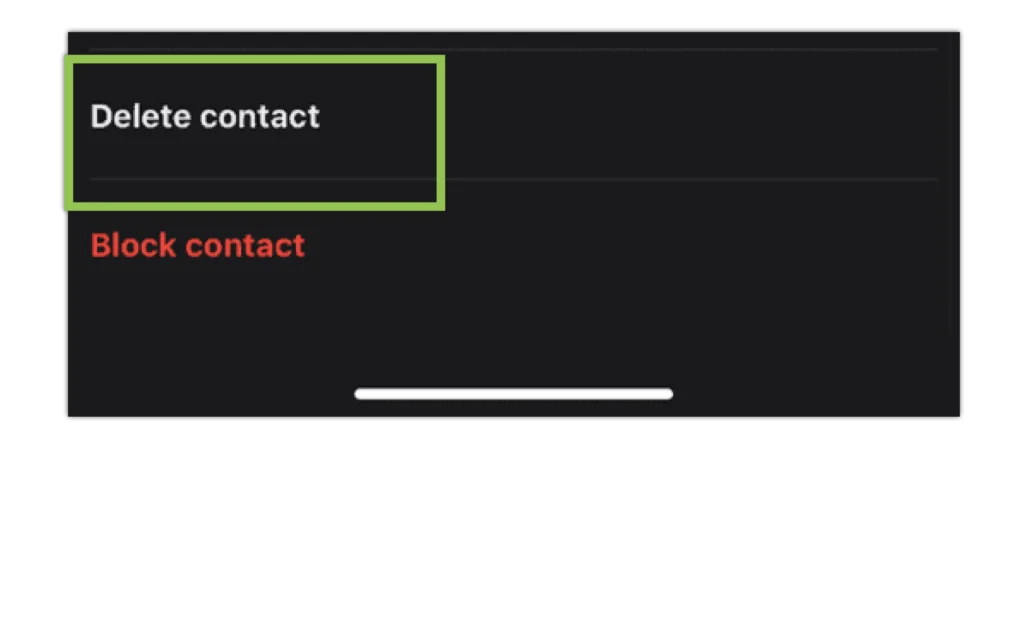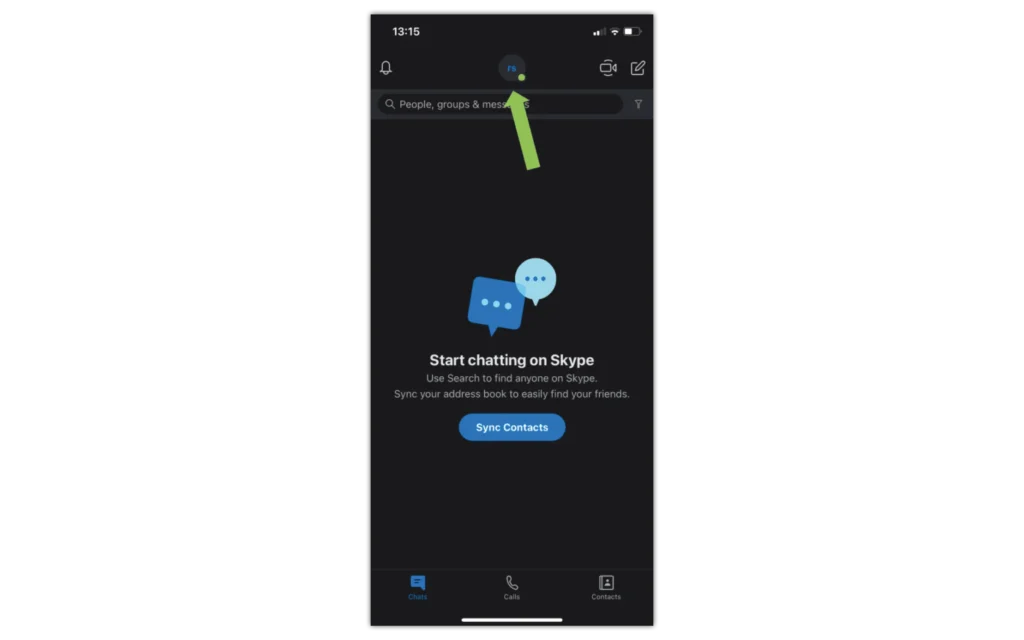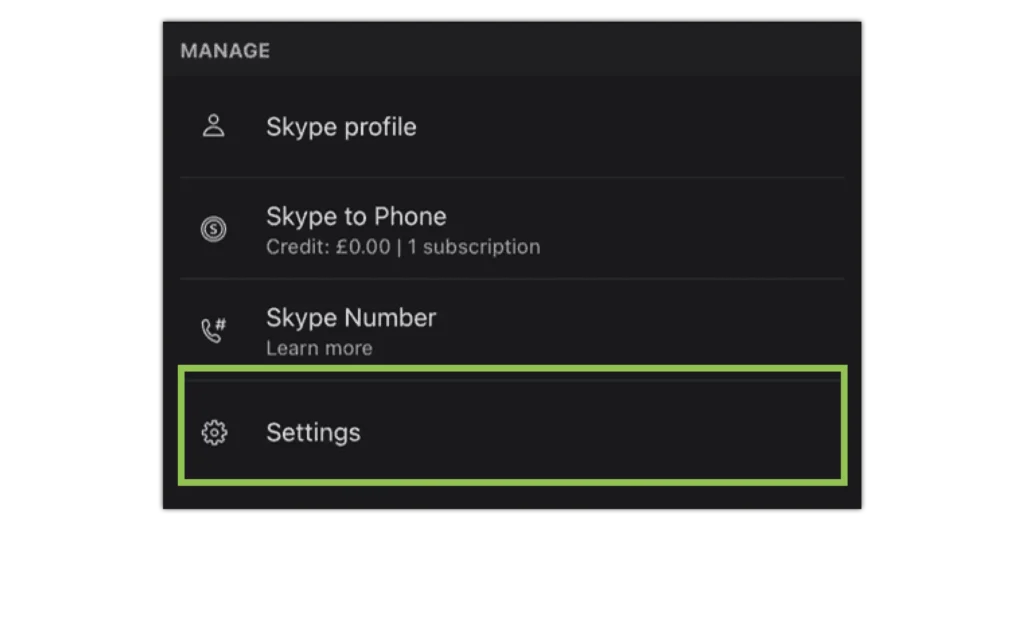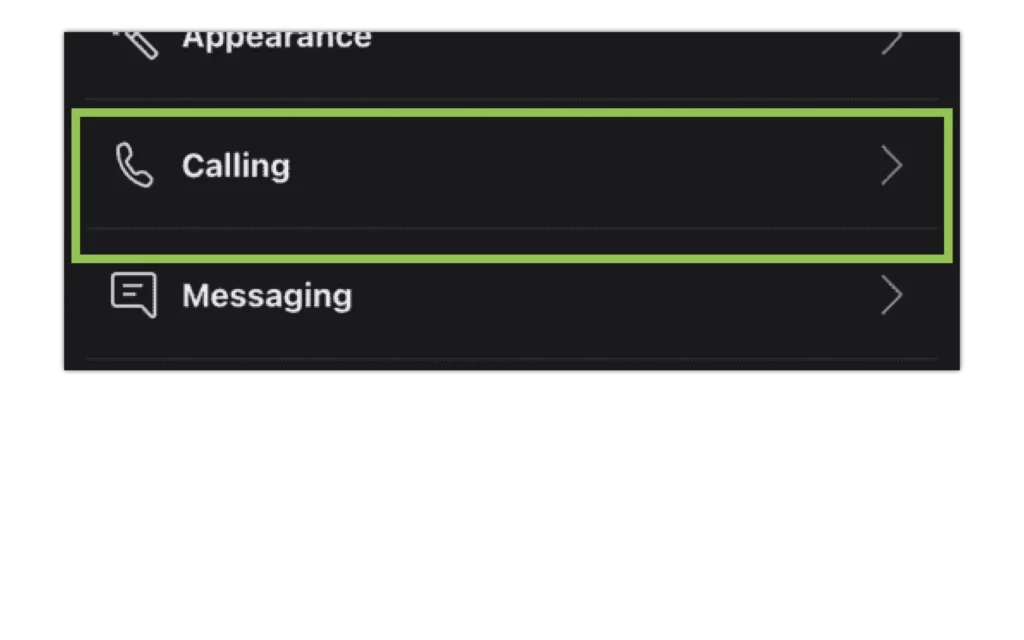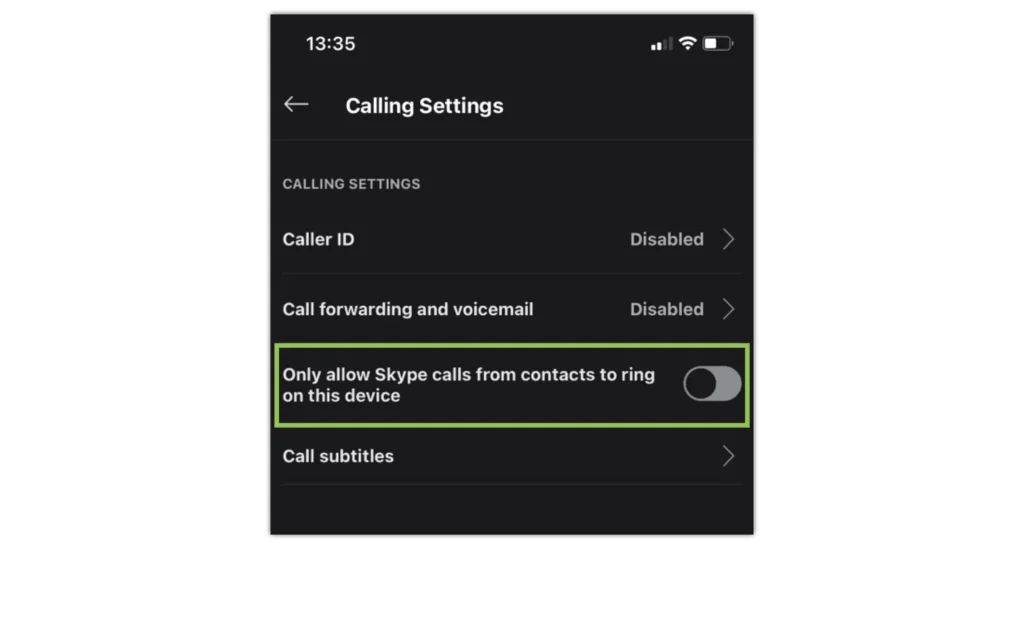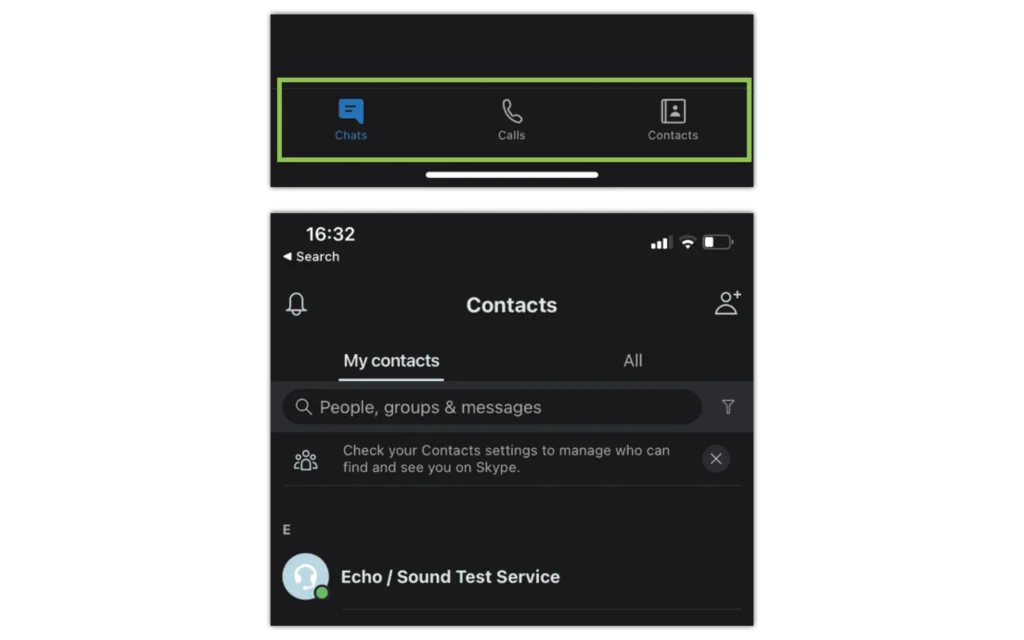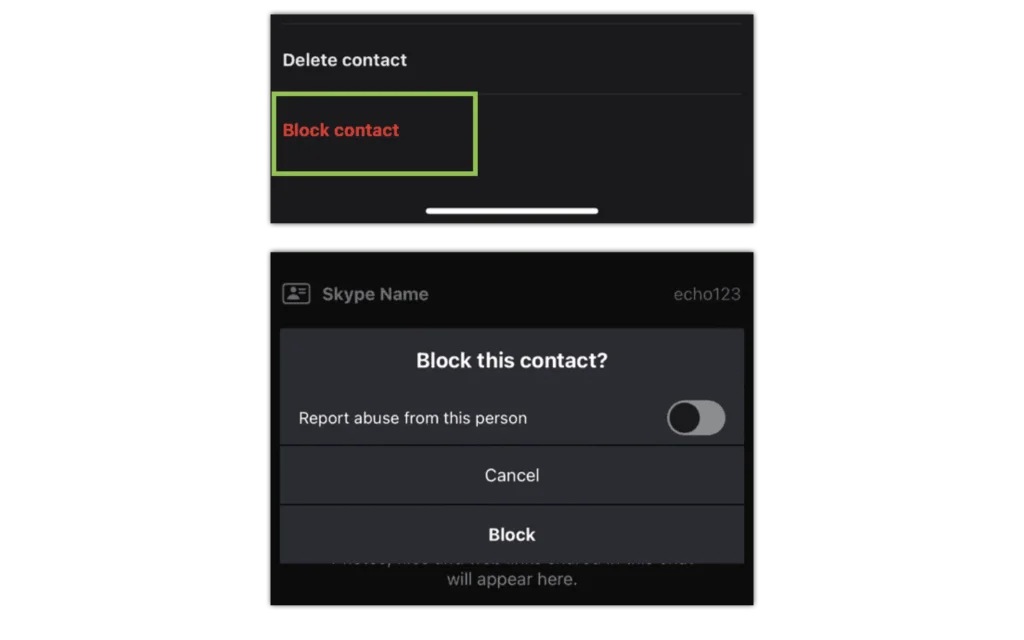Bloquear y / o denunciar a alguien en Skype
Puedes bloquear un contacto para evitar que te llamen, te envíen mensajes instantáneos y vean tu estado en Skype:
Paso 1 – Desde la pestaña Chats o Contactos, haga clic derecho o toque y mantenga presionado el contacto que desea bloquear y seleccione “Ver perfil”
Paso 2 – Desplácese hasta la parte inferior de su ventana de perfil y seleccione "Bloquear contacto"
Paso 3 – Toca “Bloquear”
Nota: En el escritorio, también puedes seleccionar el botón Editar y luego seleccionar Bloquear contacto.
Desde la ventana Bloquear este contacto, puedes denunciar abuso y luego bloquear el contacto:
Paso 1 – Active “Informar abuso de esta persona”, seleccione un motivo y luego seleccione “Bloquear”.
Paso 2 – Bloquear a alguien sin denunciar abuso: seleccione "Bloquear". Una vez que el contacto esté bloqueado, se eliminará de sus chats y lista de contactos.
Puedes desbloquear a alguien de tu lista de "Contactos bloqueados".


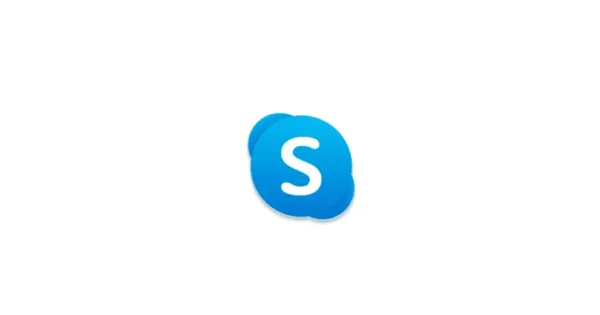
 Llamadas y mensajes de texto
Llamadas y mensajes de texto